Spotify vám umožňuje streamovat hudbu na vašem počítači i na mobilních zařízeních. Na těchto zařízeních můžete používat oficiální aplikaci Spotify a užívat si svou oblíbenou hudbu. Méně známá věc o Spotify je, že tato streamovací služba nabízí také webový přehrávač.
Spotify Web Player je firemní přehrávač médií, ke kterému máte přístup z webového prohlížeče na vašem počítači. S tímto přehrávačem již nemusíte do svých zařízení instalovat aplikaci Spotify, abyste měli přístup k hudbě. Vše, co potřebujete, je webový prohlížeč, účet Spotify a jste připraveni poslouchat své oblíbené skladby.
Tento webový přehrávač funguje v podstatě stejně jako aplikace pro stolní počítače. Tento přehrávač můžete používat z jakéhokoli moderního webového prohlížeče na vašem počítači, včetně Google Chrome, Mozilla Firefox a Opera. V době psaní tohoto článku není Safari podporováno.
Jak získat přístup k webovému přehrávači Spotify
Mějte po ruce své přihlašovací údaje k účtu Spotify, protože je budete potřebovat k přihlášení do webového přehrávače. S webovým přehrávačem můžete používat bezplatné i prémiové účty Spotify.
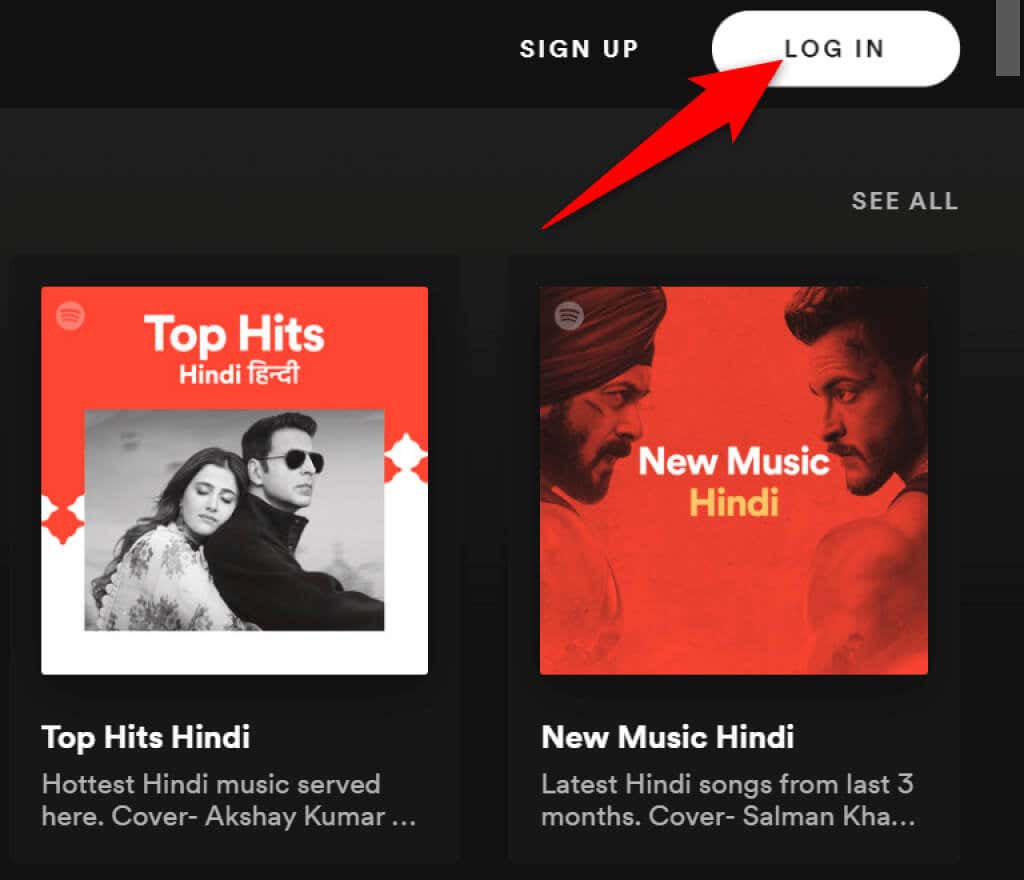
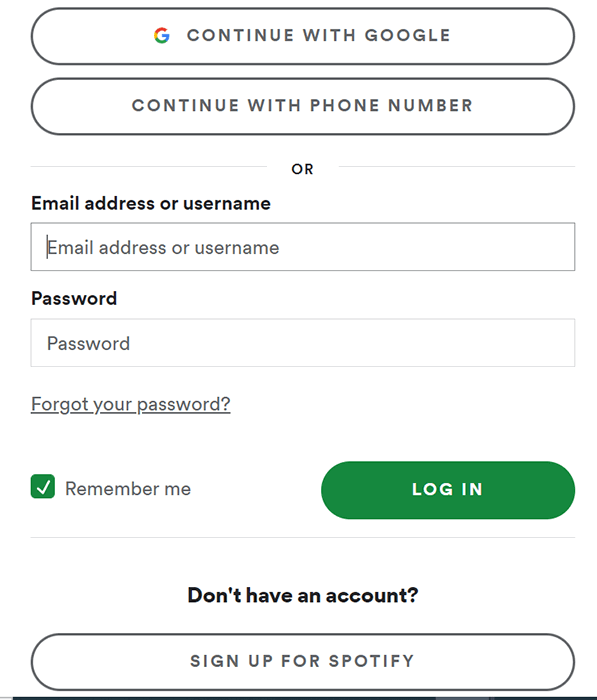
Nyní můžete začít přehrávat své oblíbené skladby pomocí webového přehrávače Spotify ve svém webovém prohlížeči.
Funkce webového přehrávače Spotify
Stejně jako aplikace pro stolní počítače nabízí i Spotify Web Player několik funkcí. Patří mezi ně možnost vyhledávat hudbu přehrávat hudbu, přistupovat do vašich knihoven a dokonce zobrazovat a vytvářet nové seznamy skladeb.
Pojďme se podívat na každou z možností, které vidíte v rozhraní webového přehrávače Spotify.
Domů
První položka na levém postranním panelu, kterou uvidíte, je Domů . Výběrem této možnosti se dostanete na hlavní obrazovku webového přehrávače Spotify, kde můžete najít a přehrát svou hudbu. Tato obrazovka obsahuje doporučení hudby, seznamy skladeb vytvořené pro vás, nedávno přehrávané skladby a další..
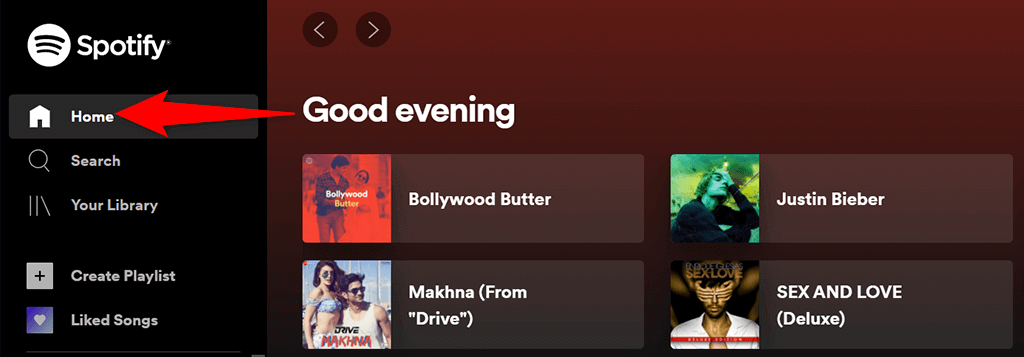
Zde začnete prozkoumávat tento webový přehrávač.
Hledat
Chcete-li vyhledat svou oblíbenou hudbu, vyberte možnost Hledat na levém postranním panelu. Tím se otevře standardní vyhledávací stránka Spotify, kde můžete zadávat vyhledávací dotazy. Na této obrazovce vyberte pole v horní části a zadejte název skladby.
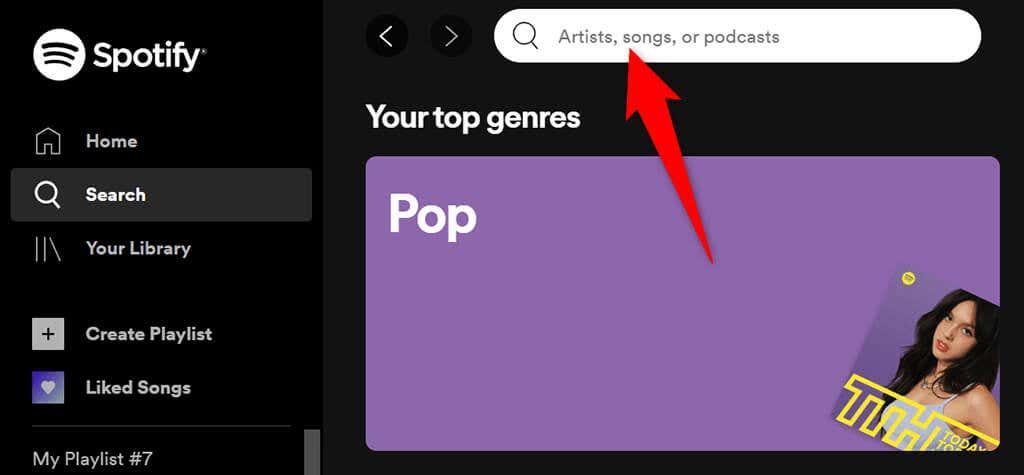
Potom se zobrazí výsledky vyhledávání pro váš dotaz. Na stejné obrazovce také najdete různé žánrové možnosti, jak v nich najít skladby.
Vaše knihovna
V sekci Vaše knihovna na levém postranním panelu vidíte svůj přizpůsobený obsah. Vyberte tuto možnost a uvidíte seznamy skladeb, podcasty, interprety a alba, která v této streamovací službě sledujete.
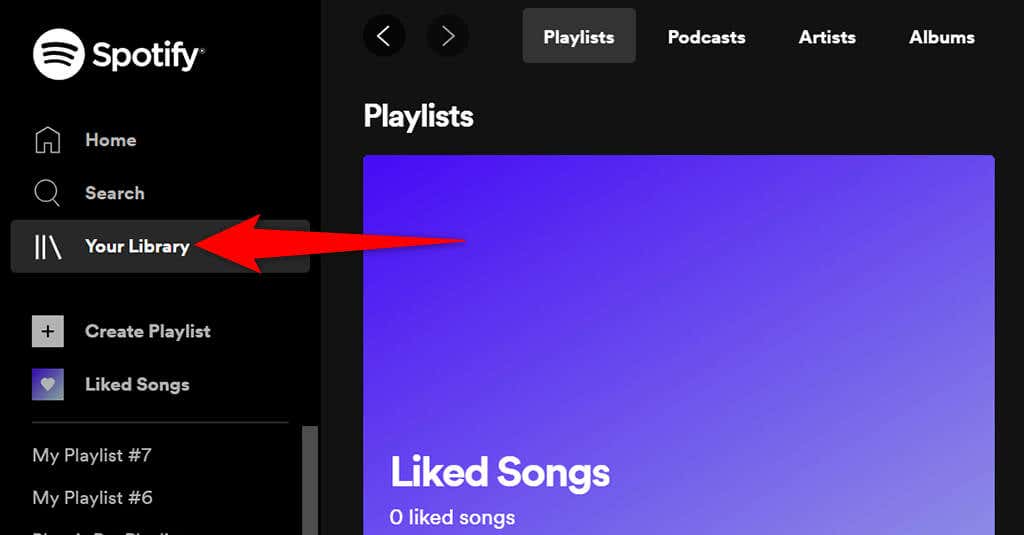
Pokud jsou tyto sekce prázdné, je to proto, že jste ještě nesledovali žádnou položku. Chcete-li někoho začít sledovat, vyberte jednu z karet a poté stiskněte tlačítko Najít .
Vytvořit seznam videí
Pokud chcete u svých skladeb vytvořit nový seznam skladeb, vyberte v postranním panelu vlevo možnost Vytvořit seznam skladeb . Poté můžete zadat název seznamu skladeb a přidat do něj skladby.
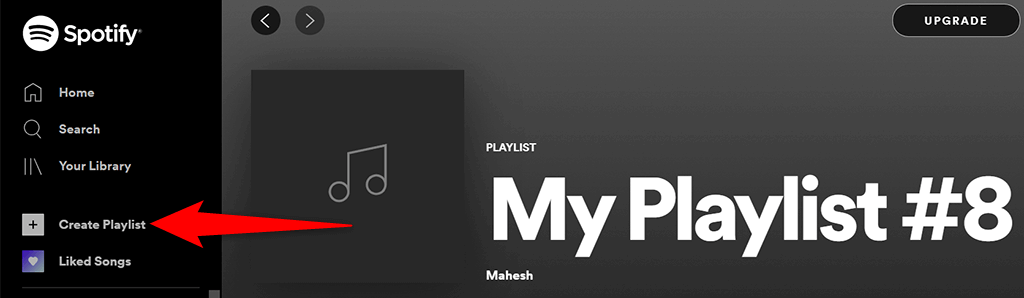
Tento seznam skladeb se synchronizuje s vaším účtem Spotify, takže byste jej měli vidět na všech svých zařízeních, kde používáte stejný účet.
Oblíbené skladby
Oblíbené skladby je místo, kde se nacházejí všechny vaše oblíbené skladby. Když klepnete na ikonu srdce u skladby ve Spotify, služba tuto skladbu přidá do tohoto seznamu.
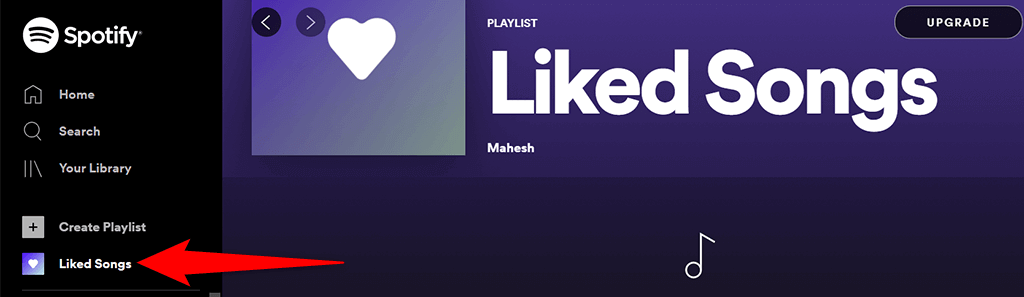
Pokud jste ve službě Spotify nováčkem a zatím se vám žádná skladba nelíbila, vyhledejte ji kliknutím na tlačítko Najít skladby a přidat písničky do tohoto seznamu.
Upgrade
V horní části webového přehrávače Spotify uvidíte tlačítko Upgradovat . Vyberte toto tlačítko, pokud chcete upgradujte svůj účet Spotify.
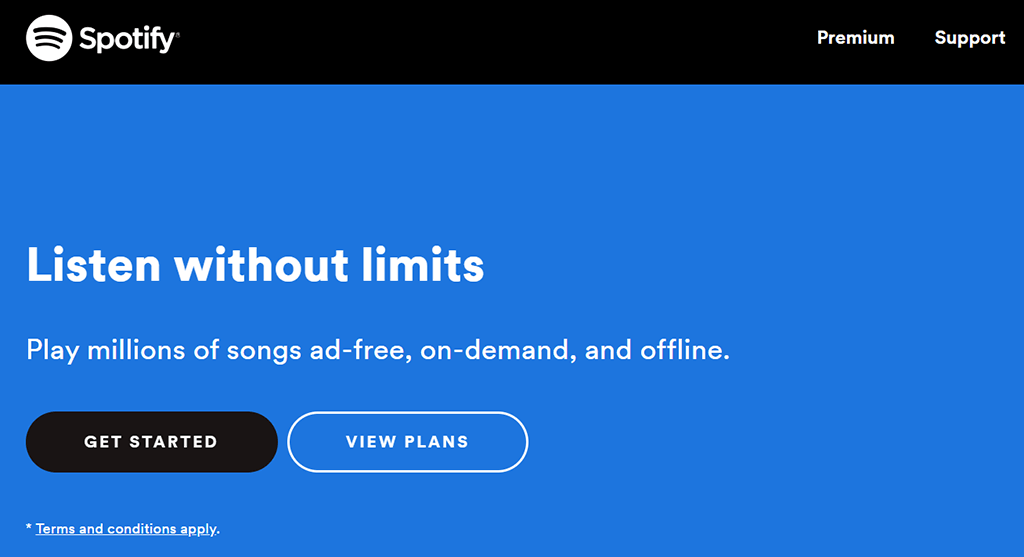
Tlačítko otevře novou kartu ve vašem prohlížeči a přenese vás na standardní web Spotify, kde si můžete vybrat nový plán pro svůj účet.
Vaše jméno
Přímo vedle tlačítka Upgradovat uvidíte název vašeho účtu. Výběrem této možnosti zobrazíte různé možnosti pro svůj účet.
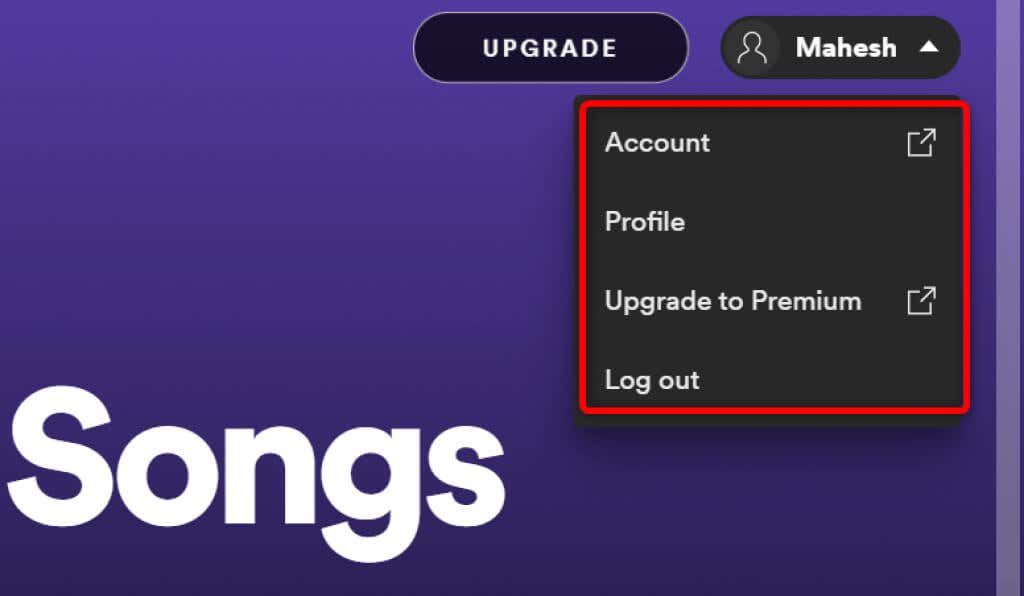
Tato nabídka nabízí následující možnosti:.
Hudební přehrávač
Když přehráváte hudební skladbu, ve spodní části webového přehrávače Spotify uvidíte minipřehrávač. Toto je přehrávač, který můžete použít k ovládání přehrávání hudby ze Spotify.

V tomto minipřehrávači máte ikonu srdce , kterou můžete vybrat a přidat aktuálně přehrávanou skladbu do seznamu Oblíbené skladby . Hudbu můžete zamíchat výběrem ikony náhodného přehrávání . Poté máte standardní tlačítka předchozí , přehrát /pozastavit a další . K dispozici je také tlačítko Povolit opakování pro přehrávání aktuální hudební skladby ve smyčce.
V pravé části minipřehrávače můžete vybrat možnost Texty a zobrazit text aktuální skladby. Chcete-li zobrazit vaše skladby ve frontě, vyberte ikonu Fronta . Pokud Spotify používáte na jiném zařízení, můžete spravovat přehrávání na všech svých zařízeních pomocí možnosti Připojit k zařízení v minipřehrávači.
Úplně vpravo na minipřehrávači máte možnost upravit úrovně hlasitosti. Přetažením tohoto posuvníku hlasitosti doleva hlasitost snížíte, přetažením posuvníku doprava hlasitost zvýšíte.
Omezení webového přehrávače Spotify
Spotify Web Player je skvělý způsob, jak získat přístup k vaší oblíbené hudbě bez instalace aplikace, ale přehrávač má určitá omezení.
Za prvé, tento webový přehrávač přehrává hudbu s přenosovou rychlostí, která je nižší než v aplikaci pro stolní počítače. Možná si toho nevšimnete, pokud hudbu streamujete jen občas, ale pokud jste vášnivým posluchačem hudby, okamžitě si změny všimnete.
Zadruhé, na rozdíl od desktopové aplikace nemůžete ukládat skladby pro použití offline. Tento webový přehrávač funguje, pouze pokud máte aktivní připojení k internetu..
Streamujte Spotify bez aplikace
Pokud používáte sdílený počítač nebo nechcete do svého počítače nainstalovat ještě jednu aplikaci, Spotify Web Player je skvělý způsob, jak poslouchat své oblíbené skladby. Tento přehrávač funguje v jakémkoli hlavním webovém prohlížeči a nevyžaduje, abyste do počítače nic instalovali.
.